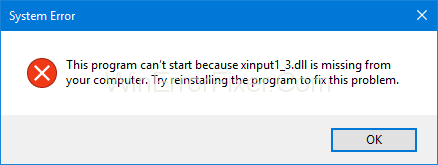A maioria do usuário de pc está familiarizado com Xinput1_3.dll está faltando erro. Principalmente Este erro ocorre principalmente quando você está animado para iniciar o jogo após a instalação, mas você termina com a exibição da caixa de diálogo com este erro O programa não pode iniciar” porque Xinput1_3.dll está faltando no seu computador; tente o programa de reinstalação.
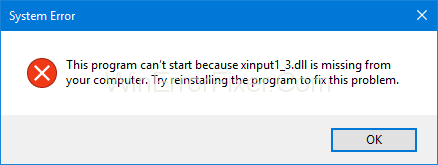
Conteúdo
Como corrigir Xinput1_3.dll está ausente no Windows 10
Sendo um jogador, eu pessoalmente odiava xinput1_3.dll está faltando erro, então eu sei pessoalmente o que se sente quando um erro aparece. Vou mostrar alguns métodos que segui para resolver o problema.
Método 1: Reinicie seu PC e reinstale o aplicativo
Este é um dos métodos mais fáceis e eficientes da lista acima. Em alguns casos, xinput1_3.dll está faltando erro está ocorrendo temporariamente, e para resolver este problema, tente reiniciar seus pcs. Abra o aplicativo novamente para verificar se um erro foi resolvido ou não, não tente reinstalar o aplicativo, que está gerando esse erro seguindo estas etapas:
Passo 1: Pressione o botão da janela; o menu aparece no lado esquerdo da tela.
Passo 2 : Clique no painel de controle, conforme mostrado na tela.
Passo 3: Vá para a opção “recurso do programa” no submenu.
Passo 4: Procure o aplicativo que está gerando o erro, desinstale-o com o botão direito do mouse e clique em desinstalar.
Passo 5: Siga as instruções fornecidas antes da instalação e não interrompa o processo.
Etapa 6: reinstale o aplicativo fornecido novamente para resolver o erro.
Método 2: Instalando o DirectX
Passo 1: Clique no botão da janela na caixa de pesquisa inferior esquerda para aparecer. Digite “Google”.(Sem as vírgulas superiores) e clique nele
Etapa 2: o mecanismo de pesquisa aparece.
Etapa 3: baixe o Direct X do mecanismo de pesquisa.
Passo 4: No download, a pasta renomeie sua pasta como “DirectX”.
Passo 5: Em seguida, vá para os downloads e inicie o DirectX.
Passo 6: Navegue pela pasta de download até a pasta que você criou direto no X e clique em ok conforme aparece na tela.
Passo 7: O processo de extração aparece; não interrompa o processo de extração até que o processo tenha sido finalizado com sucesso.
Passo 8: Na pasta DirectX, execute o executável chamado “DXSETUP.exe” sem aspas. O início do processo de instalação não interrompa o processo de instalação até que seja concluído. Então, por fim, clique no botão Concluir na tela.
Siga estes 8 passos simples para instalar com sucesso o DirectX. Agora você está pronto para executar seu jogo sem nenhum erro.
Método 3: Atualizando drivers de vídeo
Atualizar o driver de vídeo é a maneira mais funcional, de acordo com os jogadores. A placa gráfica desatualizada também levaria a um erro para corrigir isso, você precisa seguir as etapas abaixo:
Há duas maneiras de atualizar o driver de vídeo.
- Automaticamente
- Manualmente
Se você não conhece o driver, atualize-o automaticamente; para isso, você deve seguir os seguintes passos:
Passo 1: Pressione o botão “Windows” e “R” no teclado completamente.
Etapa 2: Em seguida, uma caixa de diálogo é exibida.
Passo 3: Escreva “devmgmt” na caixa de diálogo e pressione Enter no teclado.
Passo 5: Vá para a guia "Driver" .
Passo 6: Agora clique em “Atualizar driver” e selecione atualizar automaticamente conforme mostrado abaixo
Nas etapas acima, você pode atualizar o driver automaticamente.
Às vezes, na janela do método automático, não atualize o driver mais recente do Windows, então você também pode tentar manualmente:
Passo 1: Clique no navegador de internet, ou seja, Google Chrome, Safari, navegador UC.
Etapa 2: certifique-se de pesquisar em sites genuínos.
Passo 3: Em seguida, clique na versão mais recente dos drivers e verifique de acordo com o seu pc também, verifique os bytes da sua janela.
Passo 4: Em seguida, faça o download ou atualize-o.
Siga estas duas maneiras de atualizar o driver da placa de vídeo e executar o jogo com sucesso.
Método 4: Fornecendo manualmente Xinput1_3.dll
Passo 1: Pesquise “Xinput1_3.dll” no seu navegador de busca (sem as aspas).
Etapa 2: clique no primeiro link no navegador de pesquisa.
Passo 3: Baixe o arquivo Xinput1_3.dll de acordo com seu bit do Windows (32, 64).
Se você não sabe qual bit de janela você possui, siga algumas etapas para saber sobre o bit de janela que você possui:
Etapa 1: pressione o botão da janela no teclado e, no lado esquerdo, a opção aparecerá.
Passo 2: Na 2ª coluna do lado esquerdo, você pode encontrar uma opção de computador. Clique com o botão direito do mouse na opção do computador e clique na propriedade.
Etapa 3: A propriedade do computador aparece na tela, vi seu bit do Windows como é mostrado na tela.
Espero que você saiba sobre sua janela pouco pelas etapas acima:
Passo 4: Verifique seu arquivo depois de baixar o arquivo com sucesso e arraste-o na área de trabalho.
Passo 5: Corte o arquivo que você arrasta para a área de trabalho, e cole no “sistema 32”, que está no disco local “C”.
Nota: Se o seu Windows for de 64 bits, a pasta será “sistema 64”.
Passo 6: Ao colar, o arquivo aparece para aparecer. Clique para substituir o arquivo no pop-up.
Tente iniciar o jogo produzindo um erro para confirmar que o problema foi resolvido. Se o erro ainda não for resolvido, não se preocupe, existem mais métodos abaixo, experimente-os.
Método 5: Registrando novamente Xinput1_3.dll
Existem alguns casos em que o Xinput1_3.dl não cola com sucesso, ou qualquer outro erro também irá ocorrer para resolver este problema, basta registrar novamente o Xinput1_3.dll, siga os passos abaixo:
Passo 1: Em primeiro lugar, pressione o botão da janela no teclado no canto inferior esquerdo a opção de pesquisa aparece na tela.
Passo 2: Digite “cmd” na caixa de pesquisa (sem as vírgulas).
Passo 3: Cmd aparece, clique com o botão direito do mouse no cmd com a ajuda do mouse, a opção aparece no display clique em “executar como administrador”.
Passo 4: Por último, na caixa de diálogo, digite “regsvr32 -u xinput1_3.dll” , “regsvr32 xinput1_3.dll” (sem as vírgulas).
Conclusão
Todos os métodos são testados e funcionam, então tente qualquer um dos métodos acima. Espero que você seja capaz de corrigir o erro xinput1_3.dll está faltando em seus computadores seguindo estes métodos.